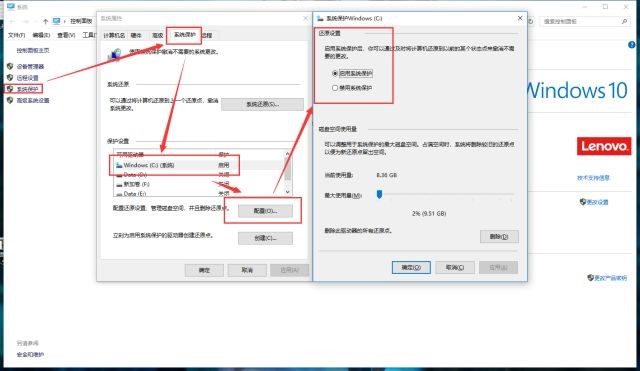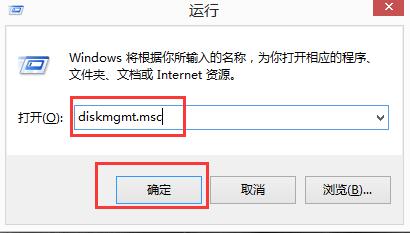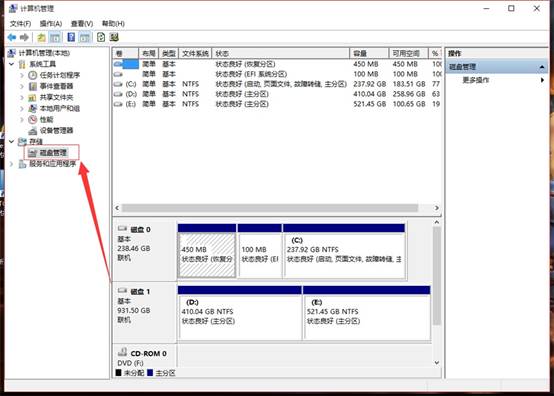服务项目
- » 西安SSD固态硬盘维修
- » 西安西部数据硬盘修复
- » 西安三星硬盘修复
- » 西安希捷硬盘修复
- » 西安日立硬盘修复
- » 西安优盘存储卡修复
站内搜索
联系方式
办公地址:西安市未央区未央路130号(市图书馆旁)
联系电话: 18091827330
Windows 10系统下如何进行压缩卷 |
| 编辑::西安硬盘维修中心-硬盘修复厂家-移动硬盘维修-西安硬盘修复公司 更新时间:2020-01-16 字号:大 中 小 |
| 摘要:重要提示:删除或格式化磁盘的操作将会导致 数据丢失 ,请您提前备份电脑中的全部数据(包含Office账户信息)至U盘或移动硬盘,避免产生任何损失 。 提示:为避免出现压缩空间异 |
重要提示:删除或格式化磁盘的操作将会导致数据丢失,请您提前备份电脑中的全部数据(包含Office账户信息)至U盘或移动硬盘,避免产生任何损失。
Window 10如何进行压缩卷
1、同时按下“Windows徽标键+R键”,如下图:
2、在输入框中输入“diskmgmt.msc”后,点击确定;
3、此时,可以看到磁盘数量和分区情况;
4、选择要压缩的分区,例如:D盘,鼠标右键点击磁盘,然后选择“压缩卷”;
5、此时磁盘会计算可用来压缩的磁盘空间。
6、默认值为最大,可以修改为自己压缩的空间,单位为MB。
7、以10240MB(10GB)为例,点击压缩;
8、压缩后会产生一个10GB的未分配空间;
9、右击未分配的空间,点击“新建简单卷”;
10、点击“下一步”,默认大小即可。
11、选择要分配的盘符,一般默认即可。连续点击“下一步”,最后点击“完成”。
12、此时未分配的空间,变成了新加卷G:
13、打开“此电脑”,也能看到刚刚创建的分区了。
|
下一篇:MySQL正则表达式 |